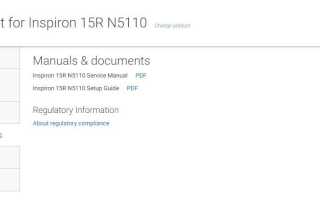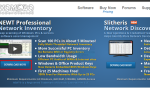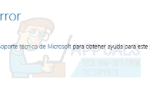Когда вы включаете ваш компьютер, POST (Power On Self Test) проверяет аппаратный компонент, хорошо ли он работает и есть ли сбой оборудования. Если компоненты оборудования работают хорошо, ваш компьютер или ноутбук может подать один звуковой сигнал, и он продолжит загрузку операционной системы Windows. Кроме того, если аппаратные компоненты (графическая карта, ОЗУ, процессор, материнская плата, CMOS или другие) не работают должным образом, ваш компьютер будет генерировать звуковые коды, которые вы можете услышать. Но как компьютер будет генерировать звуковые коды и как вы их услышите? Существует два типа внутренних динамиков: один встроен в материнскую плату, а другой может быть подключен к контактам (компьютер) или к разъему CMOS (ноутбук). Если в вашем ноутбуке нет встроенных динамиков, вы ничего не услышите. В большинстве случаев динамики находятся внутри компьютеров и ноутбуков, и вам не нужно об этом беспокоиться. В большинстве случаев ошибки звукового сигнала являются общими для всех ноутбуков, но мы рекомендуем вам ознакомиться с документацией поставщика относительно звуковых кодов. Звуковые коды могут быть действительно полезны для диагностики и решения любых проблем с компьютером или ноутбуком.
Одной из проблем ноутбуков Dell является генерация 5 звуковых кодов при загрузке компьютера. Некоторые из решений по устранению неполадок, которые опробовали конечные пользователи, — это проверка памяти, замена модулей ОЗУ и сканирование системы. Это не решило проблему. Пять звуковых сигналов обычно означают сбой питания часов реального времени, что означает, что у вашего ноутбука проблема с батареей CMOS. CMOS аккумулятор находится внутри компьютеров и ноутбуков и хранит информацию о часах реального времени (RTC).
Если батарея CMOS неисправна или напряжение ниже 3 В, необходимо заменить батарею на новую. Как вы узнаете, что такое напряжение CMOS? Вы можете прочитать напряжение CMOS в BIOS или UEFI и проверить напряжение CMOS с помощью вольтметра. Для большинства компьютеров совместима батарея CMOS CR2032, а для ноутбуков — CMOS CR2032 и CMOS CR2025. Мы рекомендуем вам приобрести батарею CMOS, рекомендованную производителем ноутбука.
Поменяйте батарею CMOS
В случае, если на ваш ноутбук распространяется гарантия, не пытайтесь вносить какие-либо изменения в оборудование, например, замену частей оборудования, обновление прошивки оборудования или замену батареи CMOS, поскольку ваш ноутбук потеряет гарантию. Обратитесь в службу технической поддержки или техподдержки компании, у которой вы приобрели устройство. Они исправят проблему бесплатно.
Но если на ваш ноутбук нет гарантии, вам нужно заменить батарею CMOS. Замена батареи CMOS описана в руководстве по эксплуатации, которое вы можете скачать с официального сайта производителя, для правильной модели ноутбука. Если вы хотите скачать руководства по обслуживанию с веб-сайта Dell, вам нужно открыть интернет-браузер и получить доступ к этой ССЫЛКЕ, ввести модель своего ноутбука и затем выбрать Руководства и документы с левой стороны вашего окна. Под Руководства документы нажмите на Руководство по обслуживанию в формате PDF.
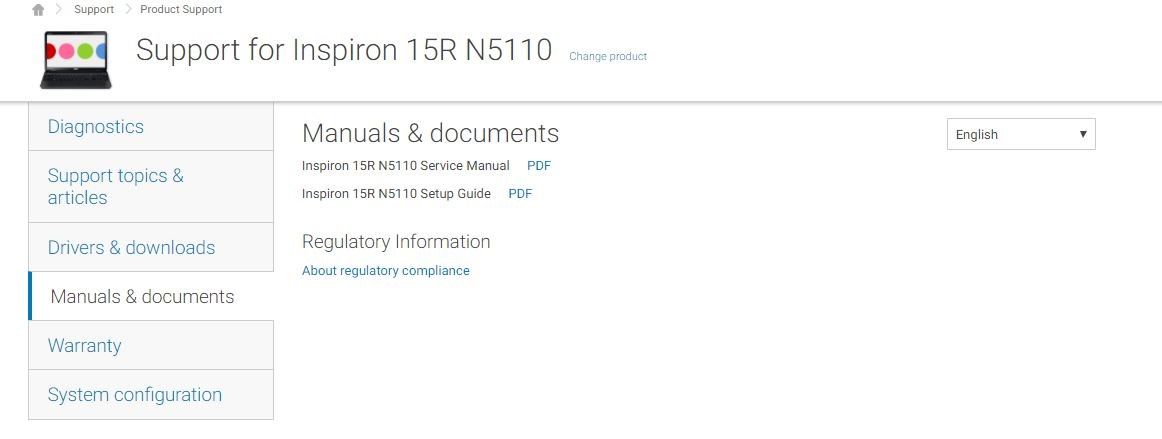
Если вы не решили свою проблему, заменив батарею CMOS, возможные решения обязательно будут аппаратными. Лучше всего обратиться к профессионалу, чтобы решить проблему.